有些用户发现win7系统局域网计算机名称更改的问题,不知道是怎么回事,如今还有很多用户不知道如何处理win7系统局域网计算机名称更改的情况,不会的朋友也不用担心,下面我就给大家讲解一下win7系统局域网计算机名称更改的完美解决步骤,你只用依照1、先选择-计算机右键-选择“属性”; 2、打开计算机管理在选择“更改设置”的步骤就可以搞定了,下面我们就一起来看看win7系统局域网计算机名称更改完整的解决步骤吧!
修改局域网计算机名称的方法
1、先选择-计算机右键-选择“属性”;
2、打开计算机管理在选择“更改设置”;
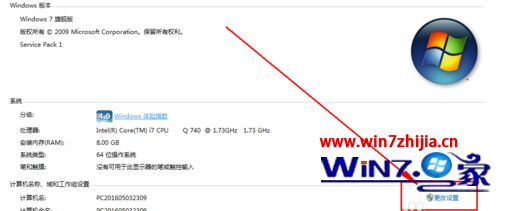
3、弹出系统属性,选择计算机名-单击-“更改”;
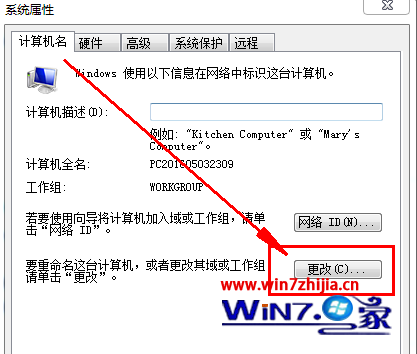
4、在计算机名修改自己想要修改的名称,比如“云海原创”点击保存;
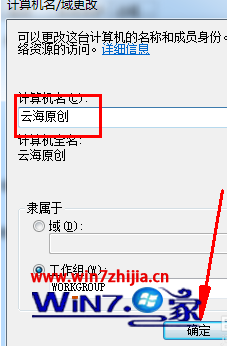
5、等待几秒钟,会弹出一个对话框,点击“确定”重启电脑;
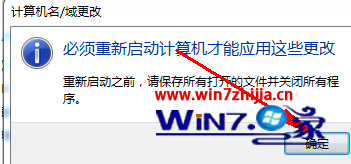
6、提示是否启动,单击-立即重新启动;
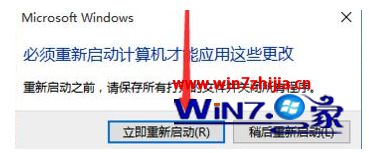
以上就是win7系统局域网计算机名称更改的方法了,在重启的电脑的时候,要记住把没有保存的文件文档,进行手动保存后,在点击确定,电脑将重新启动,启动完后,这是你会看到你的计算机名称已经修改成功了。
通过小编的解答,大家都知道该怎么解决win7系统局域网计算机名称更改的操作方法了吧有遇到这样情况的用户们可以采取上面的方法步骤来解决,希望对大家有所帮助。





















 6392
6392











 被折叠的 条评论
为什么被折叠?
被折叠的 条评论
为什么被折叠?








